
Správa výpisov
Pomocou výpisov môžete kontrolovať a analyzovať používanie zariadenia. Do výpisov sa zaznamenávajú rôzne informácie o jednotlivých operáciách, ako sú dátum a čas operácie, meno používateľa, typ operácie, typ funkcie a výsledok operácie. Bližšie informácie o typoch výpisov nájdete v časti Funkcie spravovania. Na správu výpisov sú potrebné oprávnenia správcu.
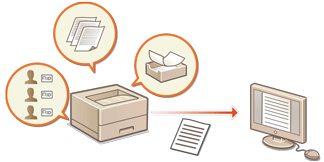

|
|
Ak je povolený zber výpisov pre audit (Audit Log Collection) a v oblasti pamäte spravovanej touto funkciou sa vyskytne chyba, automaticky sa vykoná inicializácia a zobrazí sa obrazovka chyby.
Ak je možné získať výpis pre audit spred výskytu chyby, kliknite na položku [Download Audit Log], získajte výpis a potom kliknite na [OK].
Ak výpis pre audit spred výskytu chyby nie je možné získať, kliknite na [OK].
Po dokončení inicializácie sa Audit Log Collection obnoví a proces automatickej inicializácie sa zaznamená do výpisu.
|
Spustenie záznamu výpisov
Ak chcete spustiť záznam výpisov, postupujte podľa nižšie opísaného postupu.
Spustite Remote UI (Vzdialené PR)  [Settings/Registration]
[Settings/Registration]  [Device Management]
[Device Management]  [Export/Clear Audit Log]
[Export/Clear Audit Log]  [Audit Log Information]
[Audit Log Information]  kliknite na možnosť [Start] pri položke [Audit Log Collection:]
kliknite na možnosť [Start] pri položke [Audit Log Collection:]
 [Settings/Registration]
[Settings/Registration]  [Device Management]
[Device Management]  [Export/Clear Audit Log]
[Export/Clear Audit Log]  [Audit Log Information]
[Audit Log Information]  kliknite na možnosť [Start] pri položke [Audit Log Collection:]
kliknite na možnosť [Start] pri položke [Audit Log Collection:]

|
|
Ak je položka Spotreba energie v nečinnom režime nastavená na [Low], denníky sa nebudú zaznamenávať, keď sa zariadenie prepne do režimu spánku.
Ak chcete vygenerovať výpis sieťového pripojenia alebo výpis správy zariadenia, kliknite na položku [Device Management]
 [Save Audit Log] [Save Audit Log]  začiarknite políčko [Save Audit Log] začiarknite políčko [Save Audit Log]  kliknite na [OK] kliknite na [OK]  [Apply Setting Changes]. [Apply Setting Changes].Ak sa počas zberu výpisov zariadenie vypne v dôsledku výpadku energie a pod., po reštartovaní zariadenia sa zber znova spustí od výpisu, ktorý sa zozbieral pred vypnutím zariadenia.
Ak zber výpisov zastavíte, keď práve prebieha, pri ďalšom spustení zberu výpisov sa výpisy za obdobie, kým bol zber výpisov pozastavený, nezozbierajú.
|
Export výpisu do súboru
Rôzne druhy výpisov možno exportovať a uložiť do počítača vo forme súborov CSV, ktoré je možné otvoriť v editore súborov CSV alebo v textovom editore.

|
|
Pri exportovaní výpisov vo forme súborov používajte šifrovanie TLS alebo IPSec. Konfigurácia nastavení IPSec
|
Spustite Remote UI (Vzdialené PR)  [Settings/Registration]
[Settings/Registration]  [Device Management]
[Device Management]  [Export/Clear Audit Log]
[Export/Clear Audit Log]  [Export Audit Logs]
[Export Audit Logs]  [Export]
[Export]  podľa pokynov na obrazovke uložte súbor
podľa pokynov na obrazovke uložte súbor
 [Settings/Registration]
[Settings/Registration]  [Device Management]
[Device Management]  [Export/Clear Audit Log]
[Export/Clear Audit Log]  [Export Audit Logs]
[Export Audit Logs]  [Export]
[Export]  podľa pokynov na obrazovke uložte súbor
podľa pokynov na obrazovke uložte súborAk chcete výpisy po exportovaní automaticky odstrániť, pred kliknutím na položku [Export] začiarknite políčko [Delete logs from device after export]. Ak potom kliknete na tlačidlo [Cancel], export sa zruší a výpisy sa odstránia, aj ak sa ich export do súborov nedokončil.
Počas procesu exportu sa zber výpisov zastaví.
Odstránenie výpisov
Všetky zozbierané výpisy je možné odstrániť.
Spustite Remote UI (Vzdialené PR)  [Settings/Registration]
[Settings/Registration]  [Device Management]
[Device Management]  [Export/Clear Audit Log]
[Export/Clear Audit Log]  [Delete Audit Logs]
[Delete Audit Logs]  [Delete]
[Delete]  [Yes]
[Yes]
 [Settings/Registration]
[Settings/Registration]  [Device Management]
[Device Management]  [Export/Clear Audit Log]
[Export/Clear Audit Log]  [Delete Audit Logs]
[Delete Audit Logs]  [Delete]
[Delete]  [Yes]
[Yes]Odosielanie výpisov cez protokol Syslog
Údaje z protokolu Syslog je možné odoslať do systému SIEM (security information/event management – správa bezpečnostných informácií a udalostí). Prepojenie so systémom SIEM umožňuje centrálne spravovať rôzne informácie získané analýzou údajov z výstrah v reálnom čase.
1
Spustite Remote UI (Vzdialené UR). Spustenie vzdialeného užívateľského rozhrania
2
Na stránke portálu kliknite na položku [Settings/Registration]. Obrazovka Remote UI (Vzdialené UR)
3
Kliknite na položku [Device Management]  [Export/Clear Audit Log]
[Export/Clear Audit Log]  [Syslog Settings].
[Syslog Settings].
 [Export/Clear Audit Log]
[Export/Clear Audit Log]  [Syslog Settings].
[Syslog Settings].4
Vyberte položku [Use Syslog Send] a špecifikujte požadované nastavenia.
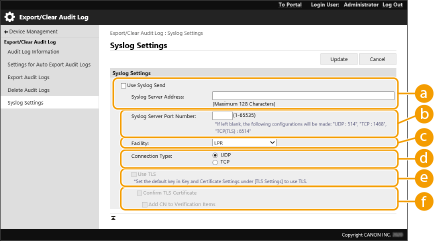
 [Syslog Server Address:]
[Syslog Server Address:]
Zadajte adresu servera Syslog, ku ktorému sa chcete pripojiť. Zadajte potrebné údaje podľa svojho prostredia, napr. IP adresu a názov hostiteľa.
 [Syslog Server Port Number:]
[Syslog Server Port Number:]
Zadajte číslo portu používané serverom Syslog na komunikáciu cez protokol Syslog. Ak ho necháte prázdne, použije sa číslo portu definované v RFC (UDP: 514, TCP: 1468, TCP (TLS): 6514).
 [Facility:]
[Facility:]
Špecifikujte typ správ o výpisoch, ktoré chcete odosielať. Vyberte niektorú z nasledujúcich možností: [Local0] až [Local7], [Log Alert], [Log Audit], [Security Messages] alebo [LPR] definované v RFC.
 [Connection Type:]
[Connection Type:]
Špecifikujte typ komunikácie ([UDP]/[TCP]).
 [Use TLS]
[Use TLS]
Túto možnosť vyberte, ak chcete pri komunikácii so serverom Syslog používať šifrovanie TLS.

Ak je v časti [Connection Type:] vybraná možnosť [TCP], možno nastaviť použitie režimu TLS.
 [Confirm TLS Certificate]/[Add CN to Verification Items]
[Confirm TLS Certificate]/[Add CN to Verification Items]
Nastavte, či chcete overiť certifikát servera TLS odoslaný pri pripojení a jeho spoločný názov (CN).
5
Kliknite na [Update].

|
|
V prípade niektorých výpisov pre audit sa po chybe môže vyskytnúť mierne časové oneskorenie, keďže prenos cez protokol Syslog sa uskutočňuje po výzvach raz za 30 sekúnd.
Podporované RFC sú 5424 (formát Syslog), 5425 (TLS) a 5426 (UDP).
|